28장. 서버 관리
Servers 보기를 사용하면 Red Hat CodeReady Studio 환경에서 서버를 실행하고 관리할 수 있습니다.
Camel 프로젝트를 Red Hat Fuse에 게시하는 방법에 대한 단계별 지침은 29장. Fuse Integration Projects를 서버에 게시 에서 참조하십시오.
28.1. 서버 추가
28.1.1. 개요
서버를 관리하려면 서버를 서버 목록에 추가해야 합니다. 추가된 서버가 서버 보기에 표시되고 여기에 연결하여 Fuse Integration 프로젝트를 게시할 수 있습니다.
Red Hat Fuse 서버를 추가하는 경우 installDir/etc/users.properties 파일을 편집하고 user=password,role 형식으로 사용자 정보를 추가하여 툴링을 활성화하여 서버에 대한 SSH 연결을 설정하는 것이 좋습니다.
28.1.2. 절차
서버 뷰에 새 서버를 추가하는 방법은 세 가지가 있습니다.
서버 보기에서
서버를 사용할 수 없는 서버를 클릭합니다. 새 서버…를 생성하려면 이 링크를 클릭합니다.참고이 링크는 서버 가 정의되지 않은 경우에만 서버 보기에 표시됩니다. 프로젝트를 처음 만들 때 서버를 정의하고 추가한 경우 서버 보기에 해당 서버 가 표시됩니다.
- 서버 보기에서 컨텍스트 메뉴를 마우스 오른쪽 버튼으로 클릭하여 새 → 서버 를 선택합니다.
- 메뉴 모음에서 파일 → 새 → 기타 → 서버 → 서버 를 선택합니다.
새 서버 정의 대화 상자에서 새 서버를 추가합니다.
Red Hat JBoss Middleware 노드를 확장하여 사용 가능한 서버 옵션 목록을 노출합니다.
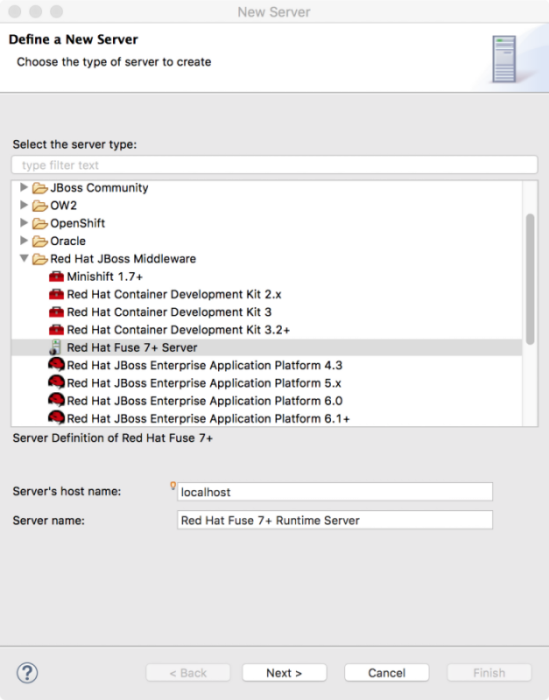
- 추가할 서버를 클릭합니다.
서버의 호스트 이름 필드에서 기본값(
localhost)을 수락합니다.참고localhost의 주소는0.0.0.0입니다.- 서버 이름 필드에 기본값을 수락하거나 런타임 서버의 다른 이름을 입력합니다.
서버 런타임 환경의 경우 기본값을 수락하거나 추가 를 클릭하여 서버의 런타임 정의 페이지를 엽니다.
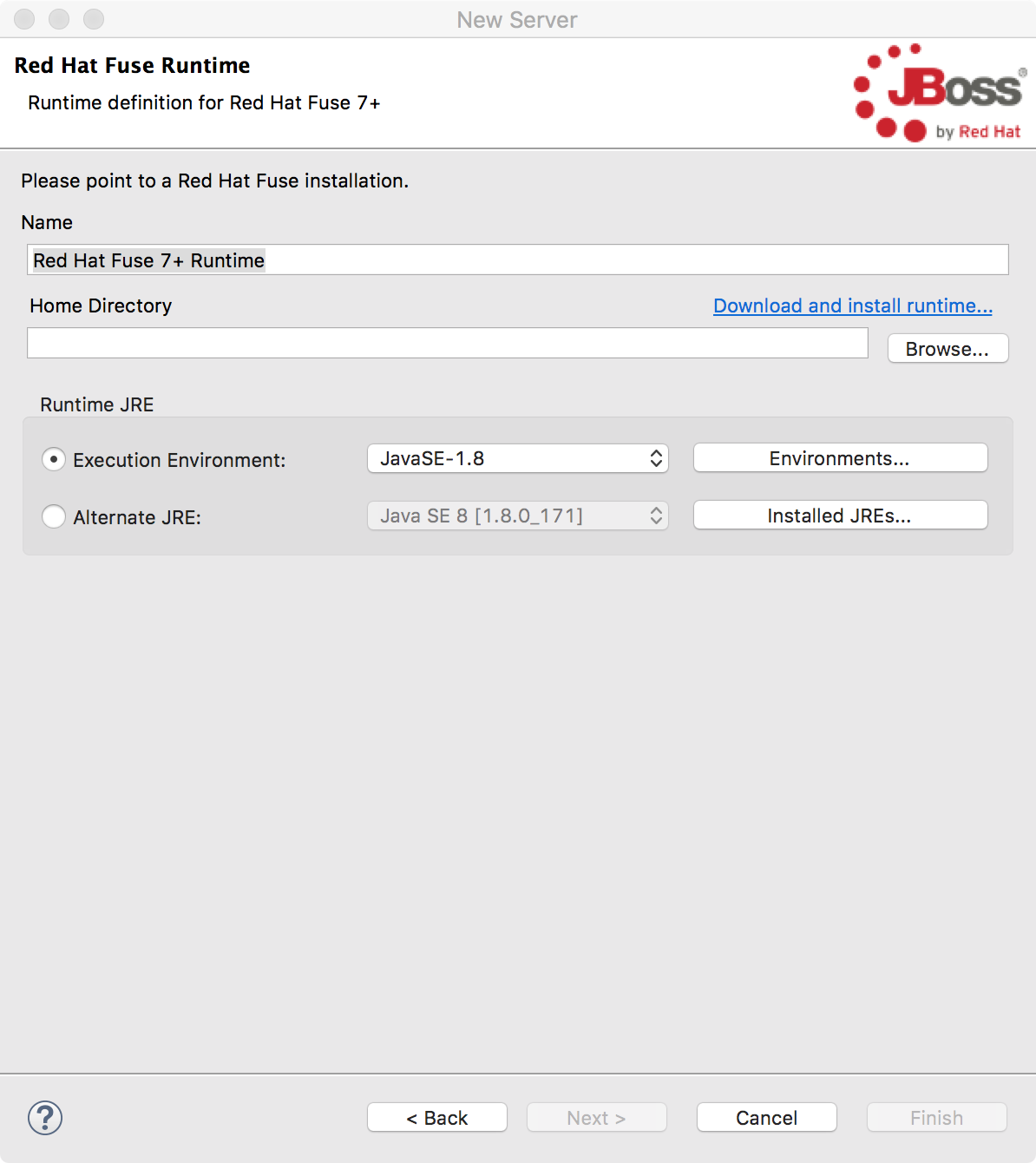 참고
참고서버가 컴퓨터에 설치되어 있지 않은 경우 런타임 다운로드 및 설치...를 클릭하고 사이트의 다운로드 지침에 따라 지금 설치할 수 있습니다. 사이트에 따라 다운로드 프로세스를 계속하기 전에 유효한 인증 정보를 제공해야 할 수 있습니다.
- 설치 이름 의 기본값을 수락합니다.
- 홈 디렉터리 필드에 서버 런타임이 설치된 경로를 입력하거나 찾아보기 를 클릭하여 찾아 선택합니다.
실행 환경 옆에 있는 드롭다운 메뉴에서 런타임 JRE를 선택합니다.
원하는 버전이 목록에 나타나지 않으면 환경을 클릭하고 표시되는 목록에서 버전을 선택합니다. 선택한 JRE 버전이 시스템에 설치되어 있어야 합니다.
참고필수 Java 버전은 Red Hat Fuse 지원 구성 을 참조하십시오.
- Alternate JRE 옵션을 그대로 둡니다.
를 클릭하여 서버의 런타임 정의를 저장하고 구성 세부 정보 페이지를 엽니다.
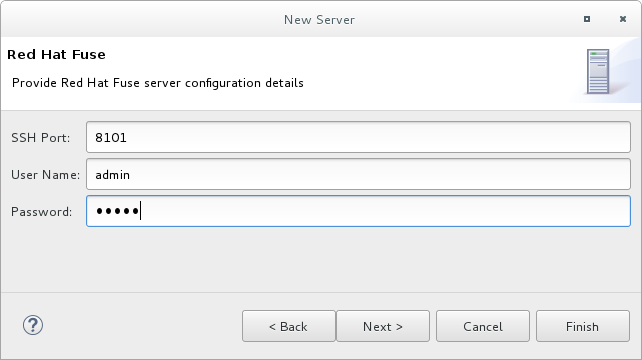
SSH 포트의 기본값(
8101)을 수락합니다.런타임은 SSH 포트를 사용하여 서버의 Karaf 쉘에 연결합니다. 이 설정이 잘못된 경우 서버의 installDir
/etc/org.apache.karaf.shell.cfg파일을 확인하여 올바른 포트 번호를 확인할 수 있습니다.User Name 필드에 서버에 로그인하는 데 사용되는 이름을 입력합니다.
Red Hat Fuse의 경우 이 이름은 Red Hat Fuse installDir
/etc/users.properties파일에 저장된 사용자 이름입니다.참고/etc/users.properties파일에서 기본 사용자가 활성화(commented)된 경우 툴링은 [servCnfig Details] 에 표시된 대로 기본 사용자 이름 및 암호 필드를 사용하여 사용자 이름 및 암호 필드를 자동으로 채웁니다.사용자가 설정되지 않은 경우
user=password,role(예:joe=secret,Administrator) 형식을 사용하여 파일에 하나를 추가하거나 karafjaas명령 세트를 사용하여 설정할 수 있습니다.-
JAAS:realms Cryostat- Cryostatto 영역 목록 -
JAAS:manage --index 1 kafka-ECDHEto edit the first (server) realm -
JAAS:useradd <username> <password> Cryostat-ECDHE to add a user and associated password -
JAAS:roleadd <username> AdministratorCryostat- Cryostatto 새 사용자의 역할을 지정 -
JAAS:updateCryostat-property-새 사용자 정보로 영역을 업데이트
서버에 대해
jaas영역을 이미 선택한 경우JBossFuse:karaf@root>명령을 실행하여 사용자 이름을 검색할 수 있습니다.jaas:users-
- 암호 필드에 User Name 에 필요한 암호를 입력하여 서버에 로그인합니다.
완료 를 클릭하여 서버의 구성 세부 정보를 저장합니다.
서버 런타임이 서버 보기에 표시됩니다.
서버 노드를 확장하면 서버의 Cryostat 노드가 노출됩니다.


